Könnyen és gyorsan eltávolíthatja a felesleges fehér hátteret a naptárból a grafikus szerkesztőben
Munkaidő

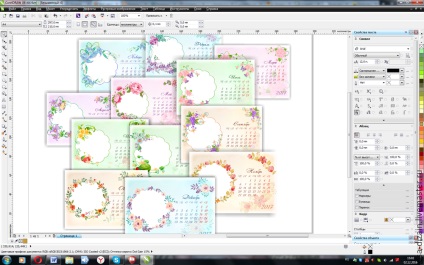

Ezután válassza ki a naptárlapunkat, és kattintson a jobb egérgombbal. A legördülő menüből válassza a "Bittérképes kép szerkesztése" lehetőséget.
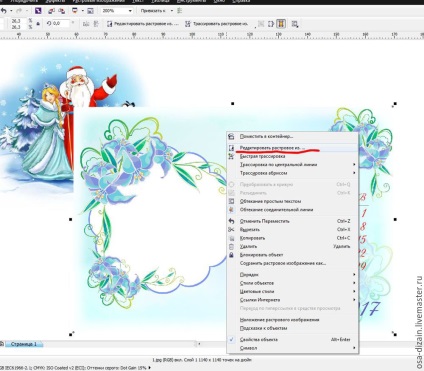
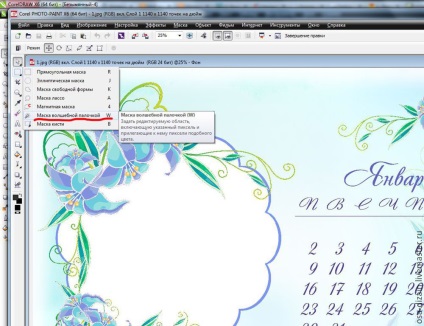
A mágikus pálcára közvetlenül a naptárunk fehér ablakának közepére kattintunk, látjuk, hogy körülöttünk minden pirosra vált, kivéve a fotóablakot. Kattintson a tetején lévő "Invert" gombra.
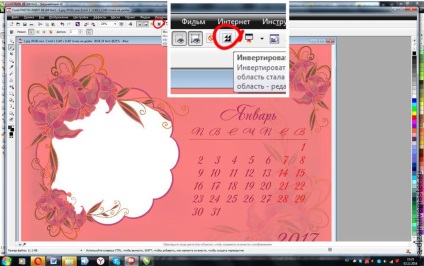
Most viszont fordítva volt: ablakunk piros volt, és minden olyan volt, mint volt.

Ezután nyomja meg a Ctrl billentyűt, és ne engedje el, kattintson a mágikus pálcára a fennmaradó fehér helyeken, amelyek nem tűntek el először. A képen piros jelölés van jelölve. A legfontosabb dolog az, hogy ne engedje el a megnyomott gombot.
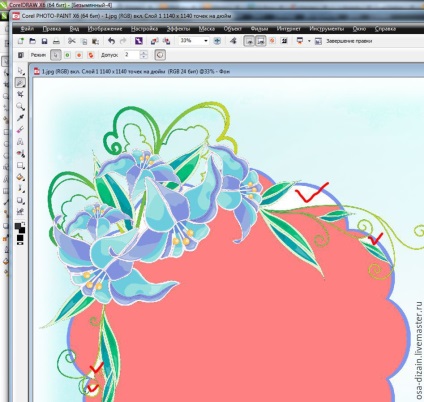
Nos, mindent elmondhatsz. Kattintson a "mentés" gombra. A PHOTO-POINT zárható vagy minimalizálható. Miután mentettük a PHOTO-PAINT-ba, ugyanaz a fájl a Corel-DRAW-ban már nincs fehér háttér. Minden, ami vörös volt, eltűnt. Az alábbi képen jól látható.

A fotónkat a keret alatt a naptár és készen áll. Ugyanez történik a fájlok többi részével is.

Remélem, hogy a műhely hasznos lesz. Minden sikeres kreativitáshoz és a következő ünnepekhez!